Мы всегда знали Windows как настольную операционную систему с высокой степенью настройки. В некоторых случаях это правда, но в большинстве случаев для настройки вам необходимо устанавливать сторонние приложения.
Если мы оставим в стороне параметры настройки, у вас будет гораздо больше возможностей для работы с вашим ПК с Windows. Например, вы можете перенести экран Android на ПК, использовать виртуальную машину, отслеживать свою интернет-активность и многое другое.
Существует множество советов и хитростей для Windows, которые еще предстоит изучить обычному пользователю или профессионалу. Следовательно, в этой статье мы составили список лучших советов и рекомендаций для Windows, которые помогут каждому.

Список 20 лучших советов и хитростей для ПК с Windows
Итак, если вам интересно узнать обо всех возможностях Windows, вы попали на нужную страницу. Ниже мы поделились несколькими лучшими советами и рекомендациями для Windows 10/11, которые должен знать каждый пользователь. Давайте проверим.
Установите видео в качестве обоев
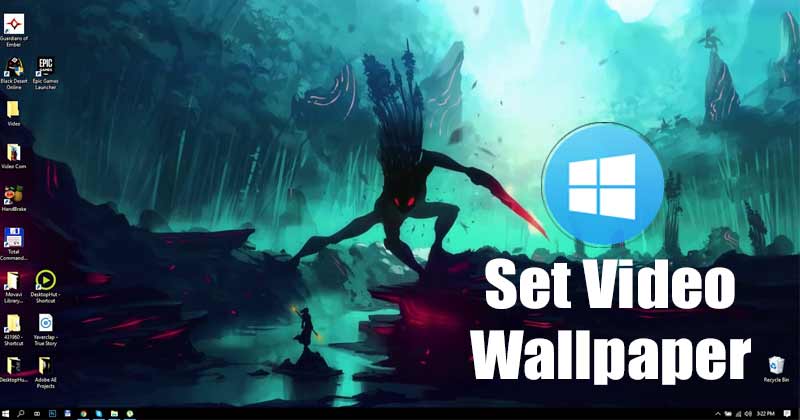
Windows 10 и 11 официально не поддерживают видеообои, но это не значит, что вы не можете установить видео в качестве обоев. Вам необходимо использовать сторонние приложения, такие как rePaper или Wallpaper Engine, чтобы установить анимированные GIF-файлы или видео в качестве обоев на вашем ПК с Windows.
Отключите экран блокировки в Windows

Экран блокировки в Windows — отличная функция безопасности, и он ежедневно радует нас новыми обоями. Экран блокировки по-прежнему будет отображаться, если вы не используете пароль.
Хотя экран блокировки в Windows 10/11 выглядит хорошо, он увеличивает время запуска и использует ваш Интернет. Вы можете легко отключить экран блокировки из реестра, групповой политики или через настройки UAC в Windows.
Добавление программ в контекстное меню
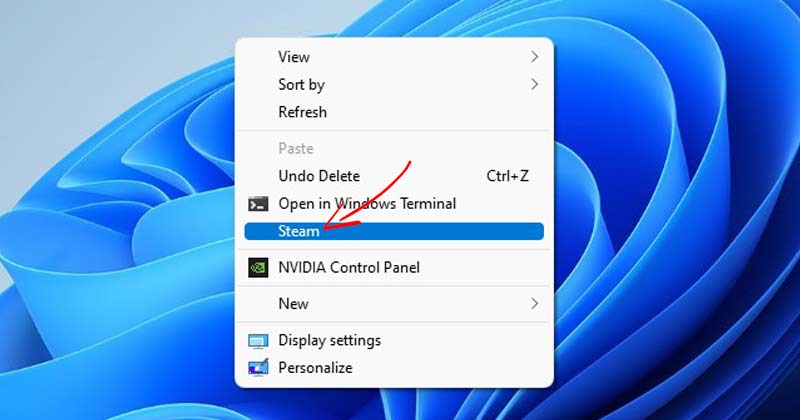
Контекстное меню, или меню щелчка правой кнопкой мыши, является одной из наиболее часто используемых функций операционной системы Windows. По умолчанию Windows предоставляет ограниченные опции контекстного меню, такие как Обновление, Просмотр, Сортировка по, создание, Персонализация и т.д. Вы можете настроить контекстное меню и добавить в него ярлык вашей программы.
Настройка ПК с Windows для пожилых людей
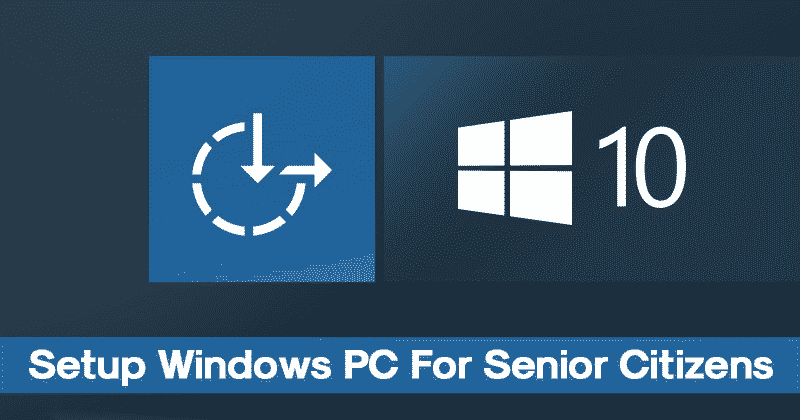
Если у вас есть пожилой член семьи, которому трудно работать с Windows, вы можете настроить свой ПК с Windows для пожилых людей. Windows 10 и 11 от Microsoft предоставляют множество функций для пожилых людей, таких как настройка масштаба и макета, разрешения дисплея, цветовых фильтров, увеличение / уменьшение размера и стиля шрифта и многое другое.
Установите ограничение по времени для пользователя Windows

Если у вас несколько учетных записей пользователей на вашем ПК с Windows, вы можете установитьограничение по времени для пользователей. Вы также можете установить ограничение по времени для своей учетной записи пользователя, чтобы обеспечить надлежащее использование времени и повысить производительность. Вы можете использовать командную строку или создать дочернюю учетную запись, чтобы установить ограничение по времени в Windows.
Измените цвет папки в Windows
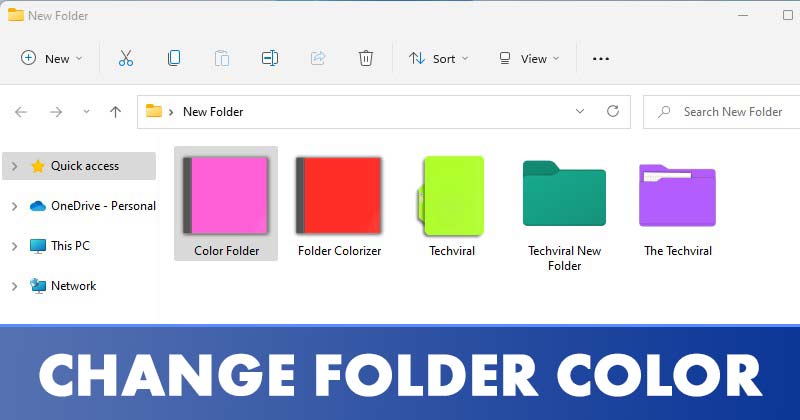
Несмотря на то, что операционная система Windows отличается высокой степенью кастомизации, вы можете настроить ее еще больше, установив сторонние приложения. С помощью соответствующих кастомизационных приложений вы даже можете изменять цвета папок. И в Интернете доступно не одно, а множество приложений для изменения цвета папок для Windows.
Повысьте производительность приложений и игр с помощью игрового режима

В игровом режиме Windows 11 есть функция, которая может значительно повысить производительность ваших приложений и игр. Итак, если вы ищете способы повысить производительность приложений и игр, вам необходимо настроить параметры игрового режима.
Перенесите экран Android в Windows
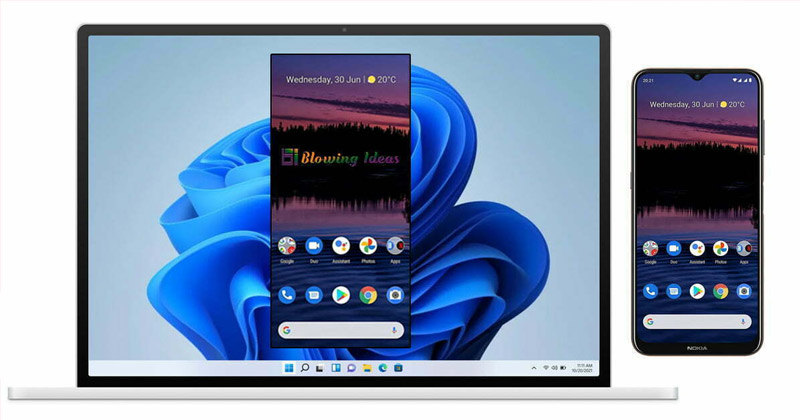
В Windows 11 вам не нужно полагаться на сторонние приложения для переноса экрана Android на ПК. Вы можете использовать встроенное приложение Wireless Display для переноса экрана мобильного устройства непосредственно на ПК.
Запланируйте завершение работы в Windows
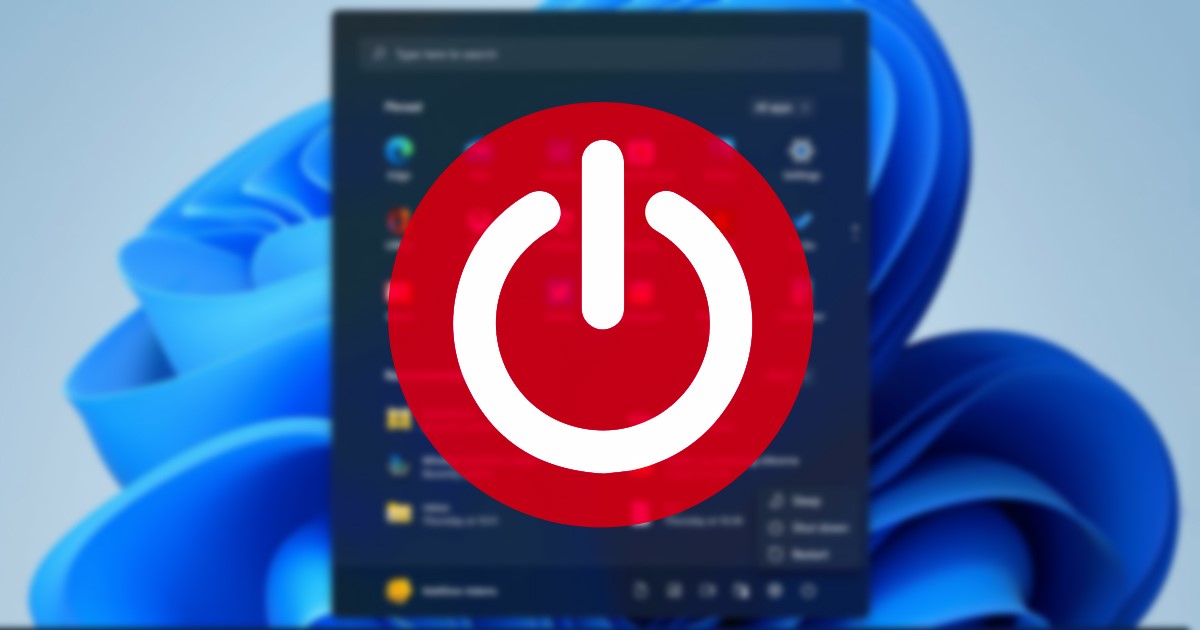
Если вы часто забываете выключать компьютер ночью или после завершения работы, рекомендуется запланировать выключение. Таким образом, вам не придется беспокоиться о дополнительном энергопотреблении или выключать компьютер вручную. Существует несколько способов запланировать завершение работы в Windows, но планировщик задач — самый простой.
Найдите свое потерянное или украденное устройство Windows
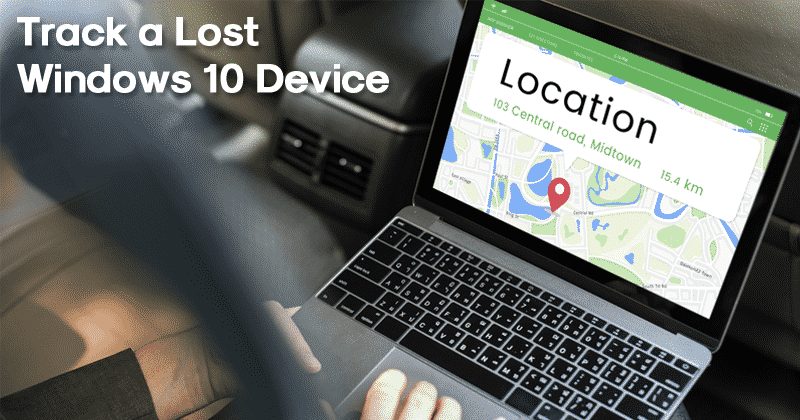
Что ж, Microsoft представила новое приложение «Найти мое устройство» с Windows 10. Функциональность используется для поиска устройства Windows, если оно пропало. Настроить «Найти мое устройство» в Windows 10 довольно просто, и это работает даже в последней версии Windows 11. Вы можете использовать это для поиска потерянных или украденных ноутбуков с Windows.
Оцените оставшийся срок службы SSD

Если у вас есть твердотельный накопитель и он работает медленно, неплохо бы оценить оставшийся срок службы вашего твердотельного накопителя. Срок службы твердотельных накопителей и количество операций записи ограничены. Если количество операций записи достигнет предела, накопитель в конечном итоге перейдет в режим только для чтения. Следовательно, лучше оценить оставшийся срок службы SSD и создать резервные копии важных файлов, пока не стало слишком поздно.
Отслеживайте интернет-активность в Windows
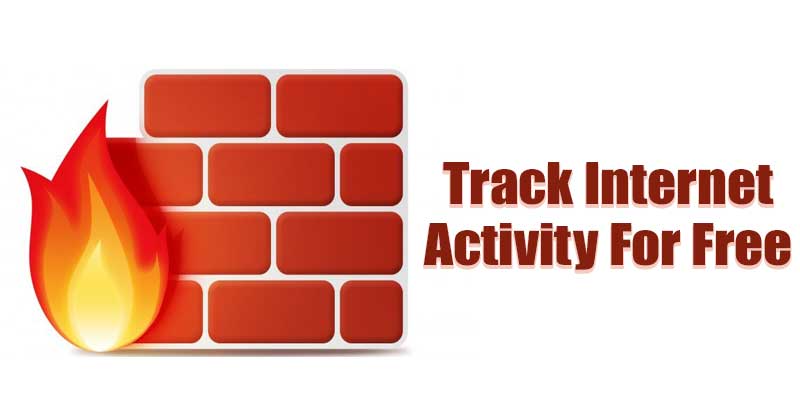
Вы можете бесплатно использовать брандмауэр Windows для отслеживания вашей интернет-активности. Если вы не знаете, брандмауэр Windows поможет вам лучше контролировать вход в вашу систему и выход из нее. Вы можете отслеживать журнал брандмауэра, чтобы отслеживать свою интернет-активность.
Включить учетную запись администратора
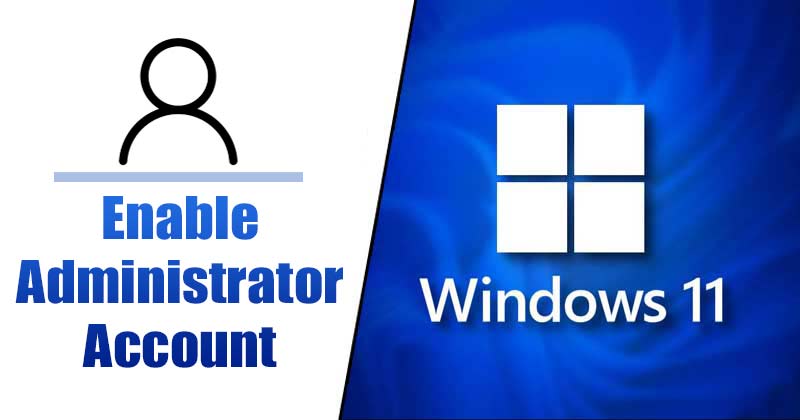
В Windows 10 и 11 есть встроенная учетная запись администратора, которая скрыта от пользователей. Вы можете включить учетную запись администратора для запуска программ, которые полагаются на доступ администратора. Итак, если вы собираетесь вносить важные изменения в системные файлы, вам необходимо включить и использовать учетную запись администратора.
Смонтировать папку как диск
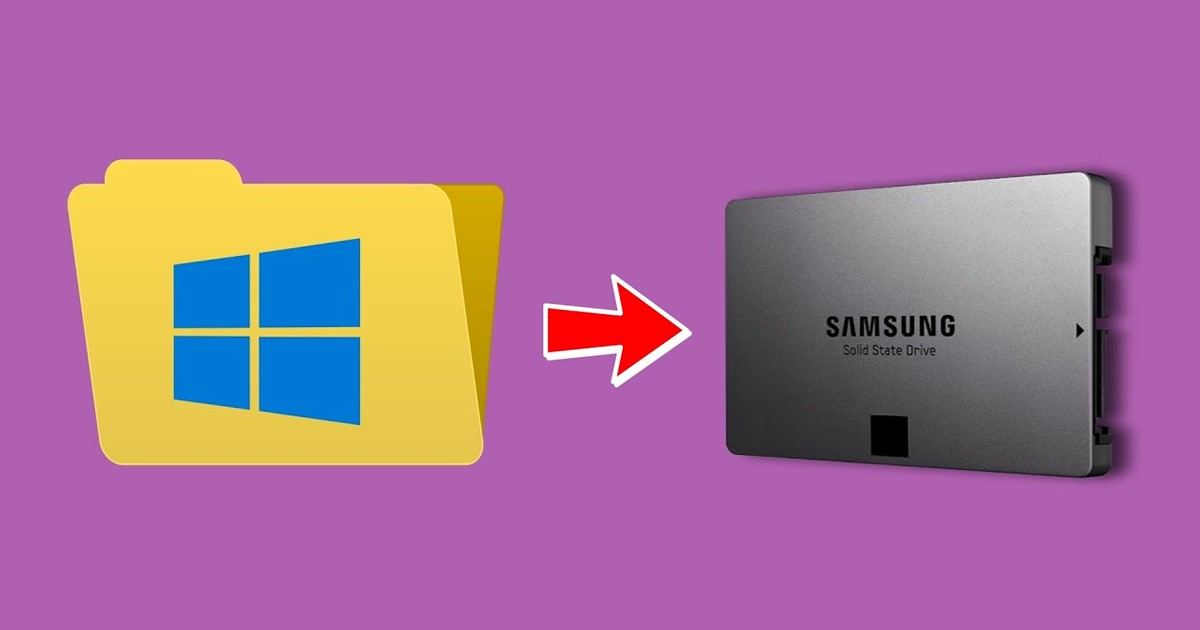
В Windows 10 и 11 вы можете подключить любую папку в качестве диска. Таким образом, вы сможете быстро получить доступ к часто используемым папкам. Чтобы смонтировать папку как диск в Windows, вам необходимо использовать команду subst, в основном используемую для монтирования дисков в проводнике файлов.
Используйте диктор в Windows 11
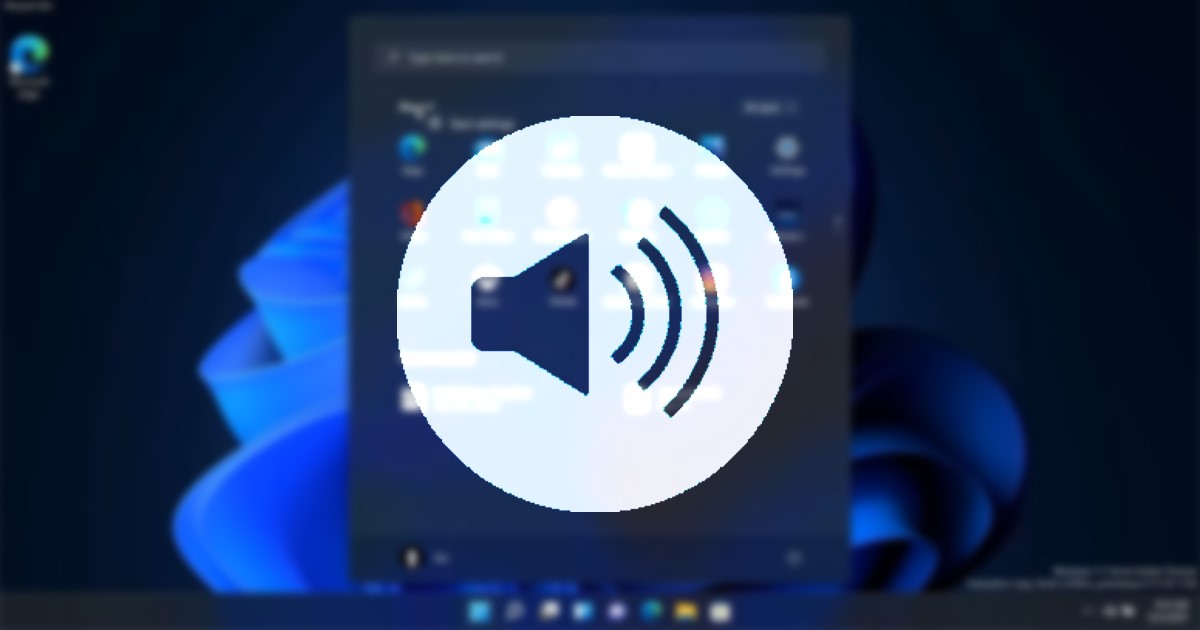
«Рассказчик» — это специальная функция Windows, предназначенная для слабовидящих. Приложение «Рассказчик» преобразует письменные тексты в устные, чтобы помочь людям, испытывающим трудности с чтением текстов на экране компьютера. Диктор в Windows 11 также легко настраивается; вы можете настроить его голос, уровень детализации и многое другое.
Совершайте и принимайте телефонные звонки на Android из Windows
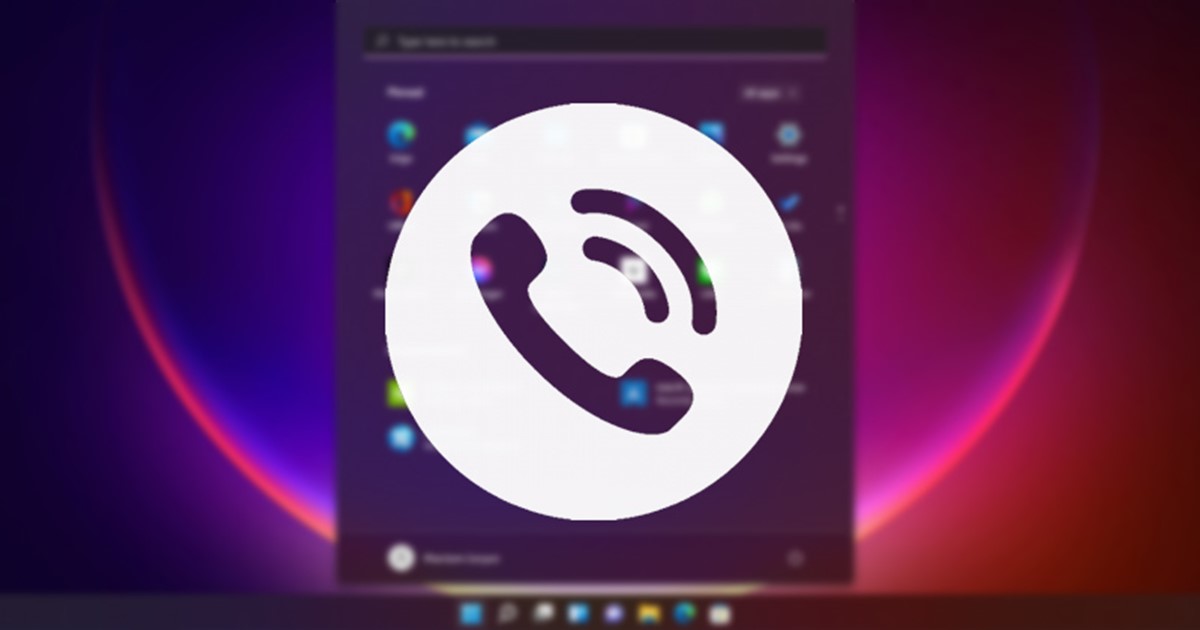
Последняя версия Windows 10 и 11 включает приложение Phone Link, которое можно использовать для приема телефонных звонков Android на ПК. Чтобы принимать телефонные звонки Android в Windows, вам необходимо установить приложение Link для Windows Android и связать его с настольным приложением Phone Link.
Включите BitLocker
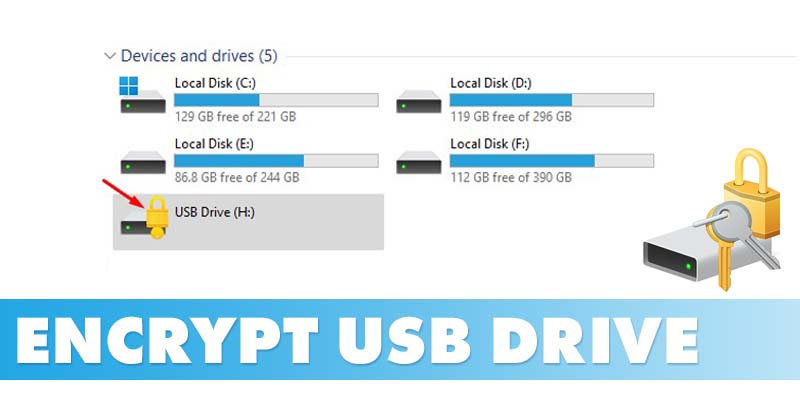
BitLocker To Go немного отличается от BitLocker. BitLocker To Go предназначен для шифрования USB и съемных дисков. Вы можете использовать его дляшифрования ваших USB-накопителей с помощью пароля. Эта функция может предотвратить несанкционированный доступ к вашим файлам и документам, хранящимся на съемном диске.
Превратите любой веб-сайт в настольное приложение
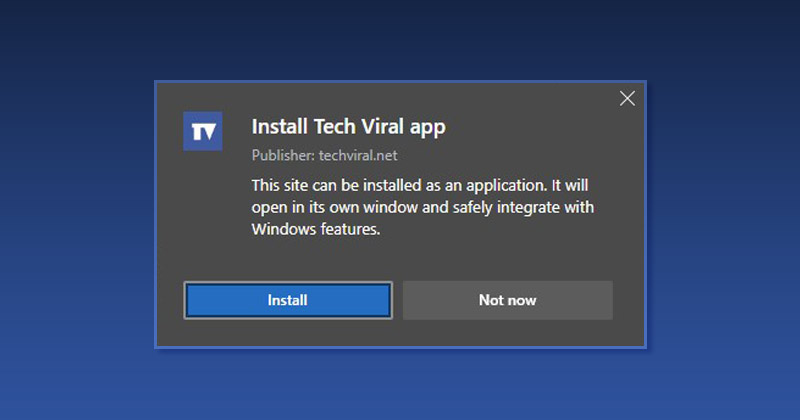
Обе Windows 10 и 11 поддерживают установку любого веб-сайта в качестве настольного приложения. Однако вы должны использовать совместимые веб-браузеры, такие как Chrome и Edge. Итак, если у вас есть сайты, которые вы посещаете чаще, вы можете превратить их в настольное приложение.
Создайте виртуальную машину в Windows
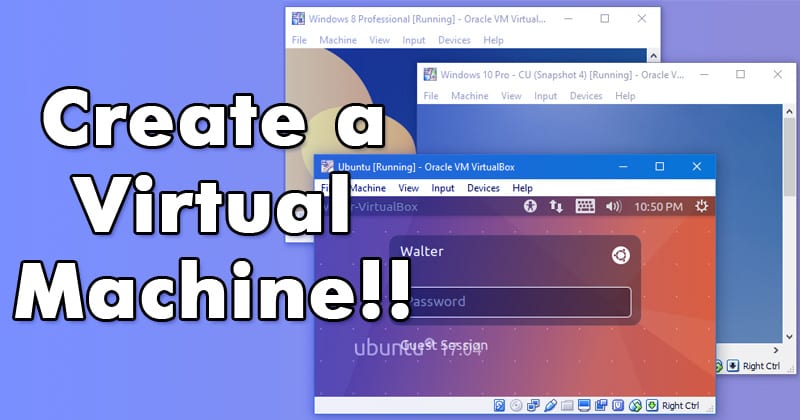
Вы можете создать виртуальную машину на ПК с Windows без установки какого-либо стороннего приложения. Для этого вам необходимо включить функциональность Hyper-V, основанную на виртуализации. После создания виртуальной машины вы можете запускать на ней файлы ISO. Однако это замедлит работу вашего компьютера.
Включите схему энергопотребления с максимальной производительностью

Тарифный план «Максимальная производительность» доступен только в последних версиях Windows 11. Тарифный план «Режим питания» раскрывает весь потенциал вашего ноутбука и компьютера. Режим питания по умолчанию скрыт, но вы можете использовать командную строку, чтобы включить его в несколько простых шагов.
Итак, вот некоторые из лучших советов и хитростей для Windows, которые должен знать каждый пользователь. Если вы хотите предложить больше советов и хитростей, сообщите нам об этом в комментариях ниже.

